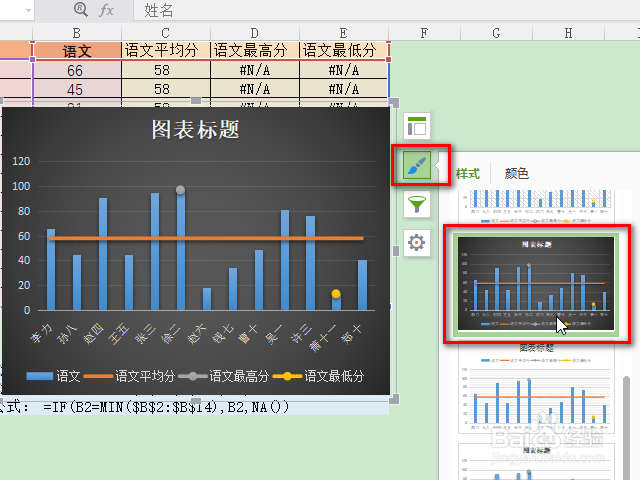1、如图,添加三个辅助列,在C2、D2和E2单元格中输入获取平均值的公式“=AVERAGE($B$2:$B改怊眶峋$14)”和获取最大值的公式“=IF(B2=MAX($B$2:$B$14),B2,NA())”和最小值的公式“=IF(B2=MIN($B$2:$B$14),B2,NA())”。

2、向下填充这些公式。

3、选中表格数据,点击“插入”菜单下的“图表”。

4、选择“组合图”,将数倌栗受绽据“语文”设置为“柱状图”,将平均分设置为“折线图”,将最高分和最低分都设置为“带数据标记的折线图”。

5、这样我们就可以得到如下的图表,图表上有平均线、最大值和最小值。
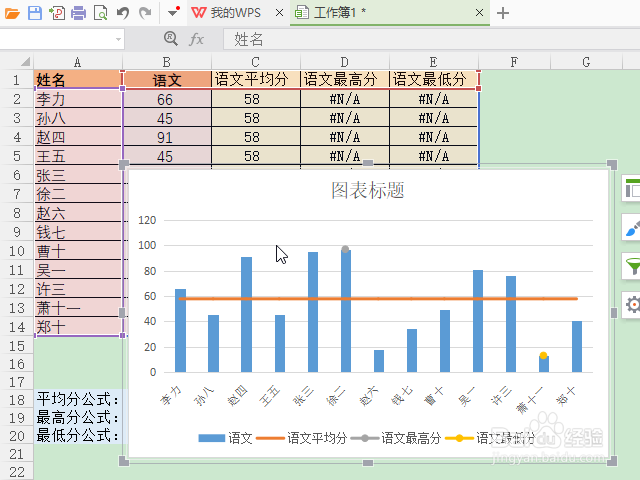
6、如果觉得平均线和最大值最小值标记的不是很清楚,可以点击图示的笔刷工具,修改图表样式,或选中平均线和最值,修改成醒目的颜色。